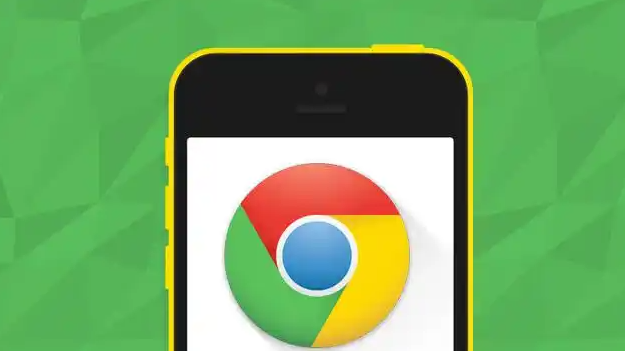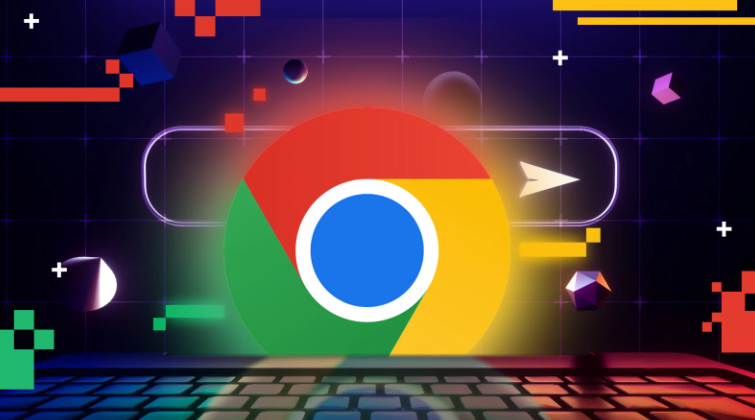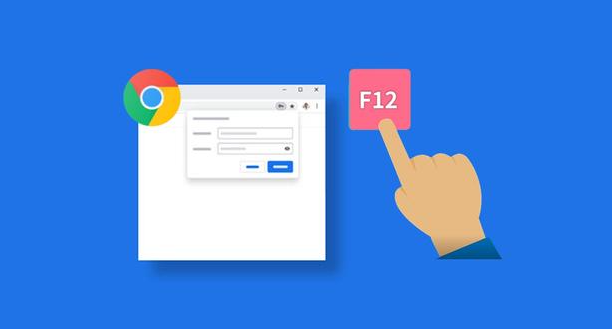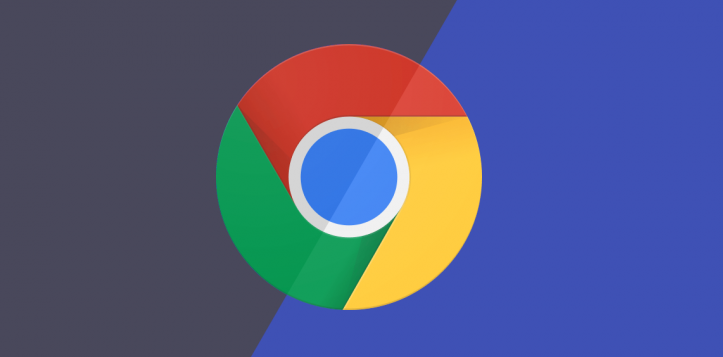1. 检查网络连接:确保设备已连接到互联网,并且网络稳定。可以尝试打开其他网站或进行网络速度测试,以确认网络是否正常。
2. 更新谷歌浏览器:确保谷歌浏览器是最新版本,过时的浏览器可能会导致同步功能无法正常工作。
3. 安装相关插件:可在极简插件中下载“Chrome同步助手”插件,安装后再次登录。
4. 使用Chrome - Sync - Helper插件:如果是因为某些原因导致无法正常同步,可以尝试使用Chrome - Sync - Helper插件来辅助解决。在Chrome网上应用店中搜索该插件,添加到浏览器后,按照插件的提示进行操作。
5. 重新登录Google账号:尝试重新登录Google账号,或者在Chrome的同步设置中取消勾选某些不需要同步的数据类型,然后再次勾选开启同步,以刷新同步数据。
6. 手动同步:输入chrome://sync-internals/ 或者chrome://sync/后手动同步,依次点击 About > Stop Sync (Keep Data),About > Request Start 或者 点击About >Trigger GetUpdates。